Korištenje komponenti petlje u programu OneNote
Komponente petlje aktivne su, interaktivne, suradničke objekte koji pružaju praktičan način za ideje, stvaranje i planiranje zajedno. Osim ugrađivanja komponenti petlje u čavrljanja i poruke e-pošte u aplikaciji Teams, sada ih možete koristiti i u aplikaciji OneNote Web i Windows za računala.
Tijekom rada u bilježnici programa OneNote možete stvoriti novu komponentu petlje ili zalijepiti postojeću komponentu izravno u područje crtanja programa OneNote. Svi u tvrtki ili ustanovi s pristupom bilježnici mogu uređivati takve komponente i vidjeti promjene u kojima su ugrađene.
Napomena: Komponente petlje postupno se uvodiju i postaju dostupne putem vašeg računa tvrtke. U programu OneNote komponente petlje dostupne su samo ako vaša tvrtka ili ustanova dopušta stvaranje veza koje mogu uređivati ili pregledavati svi u tvrtki ili ustanovi. Komponente petlje implementirani su u Sustav Windows i web, ali još nisu dostupne u programu OneNote za mobilne uređaje ili Mac/iOS. Komponente petlje u web-aplikaciji OneNote Online mogu biti dostupne samo ciljanim korisnicima izdanja u vašoj tvrtki ili ustanovi i dostupne putem beta verzije programa Insiderza aplikaciju OneNote za računala sa sustavom Windows.
Umetanje nove komponente petlje
Morate početi s kursorom na mjestu u dokumentu programa OneNote na koje želite umetnuti novu komponentu Petlja. Provjerite nije li kursor unutar naslova. Zatim slijedite ove korake.
-
Na izborniku vrpce grupa Umetanje odaberite Komponente petlje.
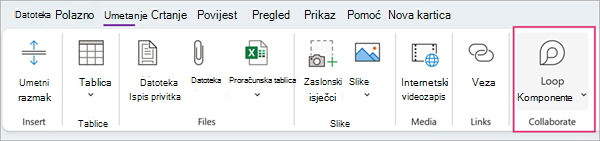
-
Pomoću padajućeg popisa odaberite vrstu komponente petlje koju želite umetnuti.
-
Unesite sadržaj u novu komponentu.
Zajedničko korištenje komponente petlje
Ako ste @mention unutar komponente Petlje, dobit će obavijest e-poštom s vezom na komponentu Petlja. Vezu na komponentu Petlja možete poslati i putem ovih koraka.
-
U gornjem desnom kutu komponente Petlja odaberite ikonu Kopiraj vezu

-
Zalijepite vezu u druge aplikacije (npr. Teams, Outlook, Whiteboard, Word).
Savjet: Vezu za zajedničko korištenje možete odabrati i tako da kliknete zaglavlje, a zatim kopirate putem ctrl+ C.
Umetanje postojeće komponente petlje u bilježnicu programa OneNote
Imajte na umu da lijepljenje veze komponente Loop automatski prikazuje sadržaj komponente Petlja.
-
U gornjem desnom kutu komponente Petlja odaberite ikonu Kopiraj vezu

(Osim toga, ako je komponenta Petlja otvorena Office.com aplikaciji ili aplikaciji Ponavljanje, vezu možete kopirati putem gumba "zajedničko korištenje".) -
Idite na odredište i zalijepite ga pomoću prečaca CTRL + V (ili putem izbornika koji se otvara desnim klikom miša.
-
Da biste zalijepili samo vezu, na kartici Umetanje odaberiteUmetni vezu.
Napomena: Morate kopirati i umetnuti vezu na način opisan ovdje. Lijepljenje komponente petlje neće se prikazati ako je veza kopirana kao web-adresa iz adresne trake preglednika.
Uređivanje komponente petlje
Kada stvorite komponentu Petlja u dokumentu, možete je zajednički koristiti s drugima da biste omogućili suradnju. Bez obzira na to gdje su uređivanja napravili svi, komponenta će uvijek prikazivati najnovije promjene. Kao suradnik možete unijeti izmjene i komentare na sljedeći način:
-
Unutar postojeće komponente petlje odaberite mjesto na koje želite dodati ili urediti sadržaj.
-
Nastavite s upisivanjem i uređivanjem.
-
Ako želite, unesite kosu crtu (/) da biste umetnuli elemente kao što su @mentions ili datumi. Unesite dvije kose crte (//) u postojeći tekst da biste dodali komentar koji će vam se pripisati.
Prikaz aktivnosti i pristupa
Ako drugi korisnici uređuju dok pregledavate komponentu, prikazat će vam se različiti pokazivači u boji. Tekst se može uređivati i u stvarnom vremenu.
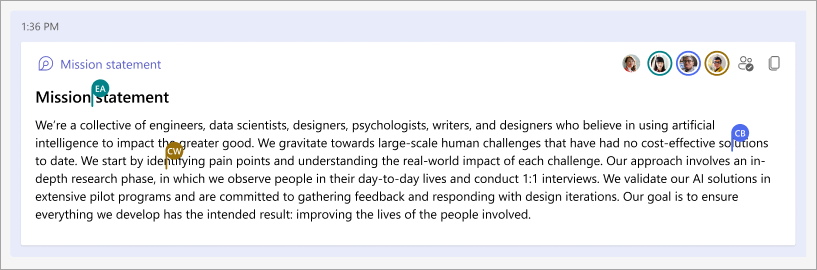

Pronalaženje postojeće komponente petlje
Komponente petlje automatski se spremaju na OneDrive. Pomoću Pretraživanje možete ih jednostavno pronaći na servisu Office.com oneDrive.
Savjet: Naslov komponente Loop može se primijeniti i kao naziv datoteke. Da biste olakšali pretraživanje, koristite pamtljiv opisni naziv.
Najčešća pitanja
Neprestano nastojimo poboljšati svoje proizvode i emo se na vaše povratne informacije da bismo to učinili. Ako se suočete s bilo kojim izazovima s korištenjem petlje u programu OneNote ili imate bilo kakve prijedloge o tome kako dodatno poboljšati vaše iskustvo, javite nam. To možete učiniti putem povratnih informacija na kartici Pomoć. Uvrstite oznaku #Loops u naslov bilješke.
Evo nekoliko mogućih objašnjenja:
-
Komponente petlje isključio je administrator tvrtke ili ustanove.
-
Ne koristite se prijavom u sustav Windows tvrtke ili ustanove za pristup aplikaciji Teams u sustavu Windows, vjerojatno prijavljeni pomoću osobnog računa ili druge prijave.
-
Pokušavate pristupiti komponentama petlje u nepodržanim krajnjim točkama (trenutno radimo na web-aplikaciji OneNote Web i Windows za stolna računala. Mobilna i Mac radna površina još nisu podržani).
-
Komponentama petlje pokušavate pristupiti u staroj verziji programa OneNote.
Svi koji imaju pristup bilježnici programa OneNote moći će pristupiti komponenti Petlja. Osim toga, komponente petlje dostupne su svima u tvrtki ili ustanovi koji imaju vezu na određenu komponentu.
Komponente petlje trenutno su dostupne samo osobama u tvrtki ili ustanovi.
Poruka označava da se ova komponenta petlje može zajednički koristiti slobodnije od zadane konfiguracije nove veze vaše tvrtke ili ustanove. Komponentu mogu pregledavati i uređivati svi u tvrtki ili ustanovi s kojima se veza izričito zajednički koristi ili ima pristup bilježnici programa OneNote. Ako je to prihvatljivo, odaberite Umetni i zajednički koristi da biste nastavili. U suprotnom odaberite zamjenski akcijski gumb: Odustani ili Prikaži kao vezu, ovisno o konkretnom scenariju.
Neke značajke u programu OneNote nisu dostupne unutar komponente Petlja. Kada je fokus unutar komponente Petlja, a ne područje crtanja programa OneNote, vidjet ćete samo relevantne mogućnosti komponente Petlja omogućene.
Trenutno su na području crtanja programa OneNote podržani samo URL-ovi komponenti petlje, a ne na stranici Petlja. Provjerite je li veza koju lijepite za komponentu, a ne za stranicu.










